Bir Yazıcıya veya Herhangi Bir Ağ Aygıtına Statik IP Adresi Atayın
Aygıtların hangi IP adreslerini alacağına karar vermek için yönlendiricinin DHCP'yi kullanmasına(router use DHCP) izin vermek kullanışlı ve basittir . Onları seçmek, atamak ve daha da iyisi onları hatırlamaya çalışmak zorunda değiliz.
Yazıcılar gibi cihazlar genellikle her yerden yapılandırılabilen ve bakımı yapılabilen web tabanlı yönetime sahiptir. Bu, yazıcıları statik IP'ler(IPs) için en iyi aday yapar .

Neden Bir Cihaza Statik IP Adresi Atama?(Why Assign a Static IP Address to a Device?)
Daha fazla iş gibi görünüyor, ancak hayatı daha basit(life simpler) ve kolay hale getiriyor. Cihaza diğer cihazlardan erişilmesi gerekiyorsa, gidilecek yol statik bir IP adresidir . (IP address)IP adresinin(IP address) günlük olarak değiştiği bir web sunucunuz olduğunu (web server)hayal edin(Imagine) . Her gün telefon numaranızı(phone number) değiştirmek gibi .
Her yerden erişilebilir olması gereken diğer cihazlar denilince akla akıllı TV'ler(TVs) , güvenlik sistemleri, ev otomasyonu , kamera sistemleri geliyor.(home automation)
Daha az bir ölçüde başka bir neden de güvenliktir. Bir yönlendirici, binlerce olmasa da yüzlerce IP adresi(IP address) verebilir . Kimin(t care) cihazı olduğu önemli değil . Statik IP'ler kullanarak ve mevcut (IPs)IP adreslerinin(IP address) sayısını sınırlayarak , hileli cihazların ağa girmesi daha zor olur. Ayrıca bir IP adresi(IP address) çakışmasını çözmeye yardımcı olabilir.
Hangi IP Adreslerini Kullanabilirim?(What IP Addresses Can I Use?)
İnternet Tahsisli Sayılar Otoritesi(Internet Assigned Numbers Authority) ( IANA ), aşağıdaki IP bloklarını özel kullanım için ayırmıştır . Özel kullanım(Private use) , IP adreslerini yalnızca özel bir ağda kullanabileceğiniz anlamına gelir. Dış dünya için değiller. IANA , özel IP'ler için aşağıdaki aralıkları tanımlar:
- 10.0.0.0 ila 10.255.255.255 – 16.777.214 IP adresine eşittir
- 172.16.0.0 ila 172.31.255.255 – 1.048.574 IP adresine eşittir
- 192.168.0.0 - 192.168.255.255 – 65534 IP adresine eşittir
Yönlendirici zaten kullanılıyorsa, bir aralığı vardır. Bu aralığa bağlı kalmak en kolayı. Bazı yönlendiriciler aralığı önceden tanımlar.
Statik IP Planı Yapın(Make a Static IP Plan)
Ağa bağlı on veya daha az cihaz varsa, bir plan gerekli değildir. Hepsini 192.168.2.10 ila 192.168.2.19 gibi(Just) tek bir aralığa koyun. Bu bölümün geri kalanını atlayın.
Ağda ondan fazla cihaz varsa, bir plan yapmak akıllıca olur. Bu, bir plan yapmanın sadece bir yoludur. İşinize gelmiyorsa değiştirin(t work) .

- (Count)Ağa bağlanacak tüm cihazları sayın .
- (Group)Cihazları türe göre gruplandırın . Örneğin 3 telefon, 2 akıllı TV(TVs) , 4 kamera ve bir DVR , akıllı buzdolabı gibi 2 IoT cihazı ve bir yazıcı olabilir.(IoT)
- (Assign)Her cihaz türü(device type) için IP adresi blokları atayın ve büyümeye yer bırakın. 192.168.2.0 ila 192.168.2.255 aralığı kullanılıyorsa, bloklar şu şekilde atanabilir:
- Telefonlar ve tabletler: 192.168.2.20 - 192.168.2.29
- TV'ler: 192.168.2.30 - 192.168.2.39
- Kameralar ve DVR : 192.168.2.40 - 192.168.2.49
- IoT cihazları: 192.168.2.50 - 192.168.2.59
- Yazıcılar: 192.168.2.60 - 192.168.2.69
Aralıkları kullanmak için bazı en iyi uygulamalar:
- Cihaz türü (device type) IP aralığını(IP range) sıfırla biten bir sayıyla başlatın ve aralığı 9 ile biten bir sayıyla bitirin
- Artış aralıkları onlarca. Daha azı kafa karıştırıcı olabilir ve onları kolayca büyütebilirsiniz. Ayrıca, bu aralıkta aynı türde ek cihazlara izin verir. Cihaz sayısı zaten 10'a yakınsa, aralığın 192.168.2.40 ila 192.168.2.59 gibi 20 IP adresini kapsamasını sağlayın.(range cover 20)
- Yönlendiricinin IP adresi(IP address) ne olursa olsun, diğer yönlendiriciler, anahtarlar, güvenlik duvarları vb. gibi ağ ekipmanlarının eklenmesi için tüm bloğunu açık(block open) bırakın . Örneğin, yönlendirici 192.168.2.1 kullanıyorsa, bunun için 192.168.2.2 ila 192.168.2.9 ayırın. ağ ekipmanı.
- Bir elektronik tabloda, cihazlara IP adreslerini atayın. Bu, cihazların bir envanteri haline gelir ve ağdaki cihazları tanımlamayı kolaylaştırır. Bir aralıktaki ilk IP'yi kontrol cihazlarına atamak iyi bir fikirdir. Örneğin DVR, kameraların kontrolörüdür(DVR is the controller of the cameras) , dolayısıyla 192.168.2.50 IP'sine sahip olacaktır.
Bir elektronik tablo üzerinde planlıyorsanız, şöyle görünebilir:

Yönlendiricideki Cihazlara Statik IP Atama(How to Assign Static IPs to Devices in the Router)
- (Consult)Mac kullanıyorsanız veya Komut İstemi'ni(using the Command Prompt) rahat kullanamıyorsanız , yönlendiricinin IP adresini(IP address) nasıl bulacağınızla ilgili makalemize bakın . Başlat(Start ) menüsünü seçin ve CMD'yi(CMD) arayın . (. Command Prompt )Komut İstemi en iyi sonuç olacaktır, bu yüzden onu seçin.

- Komut İstemi(Command Prompt ) penceresi açıldığında , komutu girin
ipconfig
ve Enter'a(Enter) basın .

Varsayılan Ağ Geçidi(Default Gateway) değeri , yönlendiricinin IP adresidir(IP address) . Bunu bir yere yaz.

- Bir web tarayıcısı(web browser) açın ve konum çubuğuna(location bar) yönlendiricinin IP adresini(IP address) girin , ardından Enter'a(Enter) basın . Bu, yönlendiricinin web tabanlı yönetim sayfasını(management page) açacaktır .

Statik IP Ata – Asus Router(Assign Static IPs – Asus Router)
- Asus yönlendiriciye giriş yapın, LAN düğmesini bulun ve seçin.

- DHCP Sunucusu(DHCP Server ) sekmesini seçin . Bu yönlendirici, seçilen cihazlara statik IP'ler(IPs) atanırken DHCP modunda(DHCP mode) kalmaya izin verir . İstenirse sadece statik IP'leri(IPs) kullanacak şekilde yapılandırılabilir .

- Manuel Atama(Manual Assignment ) bölümüne gidin . Elle Atamayı Etkinleştir(Enable Manual Assignment) yazan yerde , Evet'i(Yes) seçin .

- İstemci Adı (MAC Adresi)(Client Name (MAC Address) ) altındaki açılır kutuyu seçin ve DHCP listesi(DHCP list) çevresinde Manuel Olarak Atanan IP'den(Manually Assigned IP) bir cihaz seçin . Yönlendiriciye şu anda bağlı olan tüm cihazlar listelenir. Daha önce bağladığınız cihazları görmek için Çevrimdışı İstemci Listesini Göster(Show Offline Client List) öğesini seçin .

IP Adresi(IP Address ) alanında cihazın mevcut IP adresini(IP address) gösterecektir . Bu, olduğu gibi bırakılabilir veya bu noktada değiştirilebilir. Gerekirse , DNS Sunucusu (İsteğe bağlı)(DNS Server (Optional) ) alanına bir DNS sunucusunun (DNS server)IP adresini(IP address) ekleyin . Cihazı manuel olarak atanan IP cihazları listesine eklemek için artı işareti düğmesini(plus sign button ) seçin . Bunu istediğiniz tüm cihazlar için tekrarlayın.

İstenen tüm cihazlara statik IP(IPs) atandığında , değişiklikleri ayarlamak için Apply ( Uygula(Apply) ) düğmesini seçin .

Statik IP'leri Ata – TrendNet Router(Assign Static IPs – TrendNet Router)
- (Log)TrendNet yönlendiricisinde oturum(TrendNet router) açın ve Gelişmiş sekmesini(Advanced ) seçin.
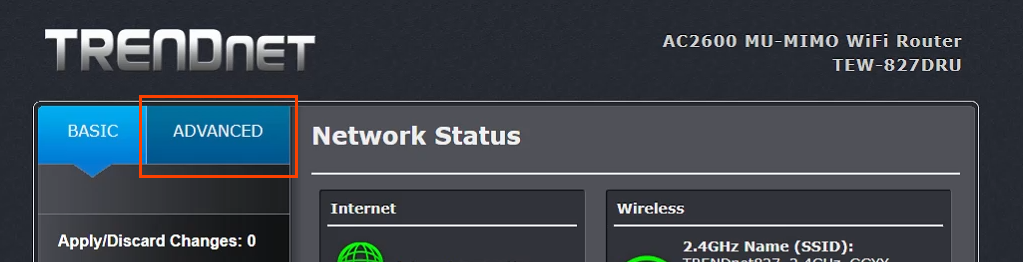
- Sol taraftaki menüde Kurulum öğesini ve ardından (Setup)LAN Ayarları(LAN Settings) öğesini seçin .

- DHCP Rezervasyonları Ekle(Add DHCP Reservations ) bölümüne ilerleyin . Etkinleştir(Enable ) kutusunu işaretleyin, ardından statik bir IP adresi(IP address) almak için cihazın ayrıntılarını girin . Ayrıntıların doğru olduğundan emin olun ve ardından Ekle(Add) öğesini seçin .
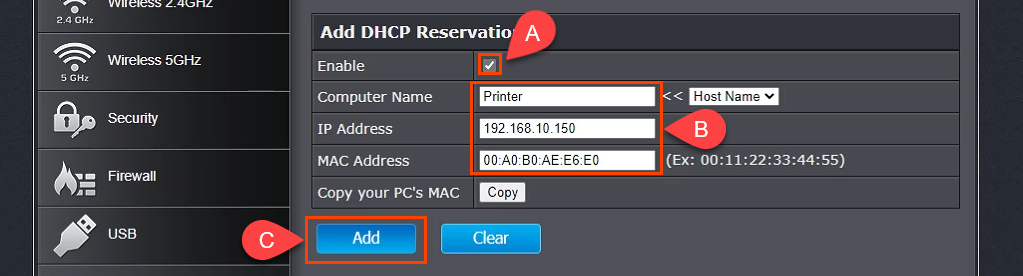
- Yeni eklenen cihaz, DHCP Rezervasyonlarına Hazır Grubunda(DHCP Reservations Ready Group) gösterilecektir . Her şey doğruysa, Uygula'yı(Apply ) seçin ve cihazın statik bir IP'si olacaktır.

Statik IP'ler Ata – Belkin Router(Assign Static IPs – Belkin Router)
- (Log)Belkin yönlendiricide oturum(Belkin router) açın ve Yapılandırma sekmesini(Configuration) seçin. Ardından Bağlantı altında (Connectivity ) Yerel Ağ'ı( Local Network. ) seçin . Şimdi DHCP Rezervasyon(DHCP Reservation ) düğmesini seçin.

- DHCP İstemci Tablosu(DHCP Client Table) penceresinde, halihazırda bağlı olan tüm cihazlar gösterilir. Statik IP adresi(IP address) gerektiren cihaz buysa , Seç(Select ) kutusunu işaretleyin ve ardından İstemci Ekle'yi(Add Clients) seçin .

- Aynı pencerede, istemcileri manuel olarak da ekleyebilirsiniz. Önce(First) cihaz ayrıntılarını girin, ardından Ekle(Add ) düğmesini seçin. Statik IP adresleri gerektiren tüm cihazlar tanımlandıktan sonra , değişiklikleri kaydetmek için Kaydet'i seçin.(Save )
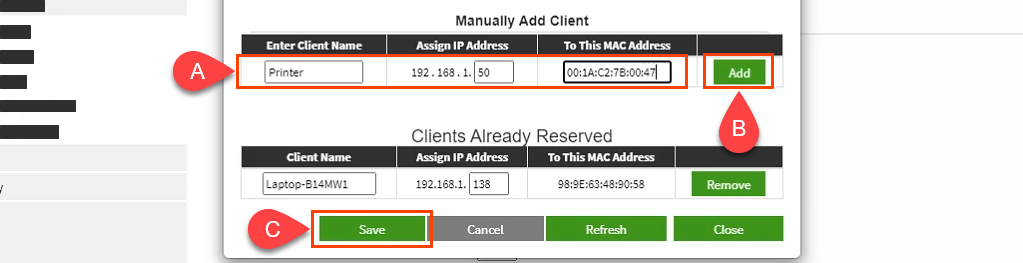
Diğer Yönlendiricilere Statik IP Atamaya Ne Dersiniz?(What About Assigning Static IPs on Other Routers?)
Dışarıda en az bir düzine yönlendirici(dozen router) üreticisi var ve her birinin birkaç yönlendirici modeli var. Hepsini kapsamak için çok fazla. Yukarıdaki talimatları okuyarak, yine de, bir model olduğunu göreceksiniz; LAN ile nerede çalışacağınızı öğrenin, DHCP Reservation gibi bir ad arayın ve ardından IP adreslerini atamak için devam edin. Sorun yaşıyorsanız, lütfen bize bildirin. Yazarlarımızdan veya bilgili okuyucularımızdan biri muhtemelen cevabı alacaktır.
Related posts
Windows 11/10 PC'ye Statik IP Adresi Nasıl Atılır
Bir E-postanın Orijinal Konumunu IP Adresi Üzerinden Nasıl İzlenir
Kablosuz Erişim Noktası IP Adresi Nasıl Bulunur?
Bir IP Adresi Çakışması Nasıl Onarılır
Genel IP Adresinizi Nasıl Bulunur?
Windows 10/11'de Bir Yazıcıyı Kaldıramıyor musunuz? Kaldırmaya Nasıl Zorlanır
Ev Ağınızda İkinci Bir Yönlendirici Nasıl Kurulur
Caps Lock'u Chromebook'de nasıl açılır veya kapatılır
Birinin E-posta Adresini Bulmanın En İyi 5 Yolu
Yeni Bir E-posta Adresine Geçmenin En İyi Yolu
Windows 10'da Aygıt Sürücülerini Otomatik Olarak Güncelleştirme
Chromebook üzerinde bir Photo or Video atın 3 Yolları
Router IP address Windows 10 - Router IP address - IP Address Lookup
Bir Farenin veya USB Aygıtının Windows'u Uyku Modundan Uyandırmasını Önleyin
Nasıl Detect Computer & Email Monitoring veya Spying Software
Nasıl İyi Ahenksizlik Sunucular bul
Düz Panel Display Technology Demystified: TN, IPS, VA, OLED ve daha fazlası
Windows ve Mac'te WiFi Yazıcınızın IP Adresini Nasıl Bulunur?
4 Ways Bölgenizdeki en iyi internet Options (ISPs) Bulma
Chrome içinde Yahoo Search arasında Rid Get Nasıl
